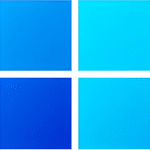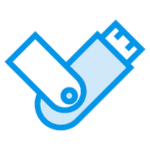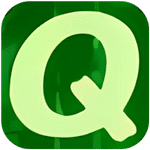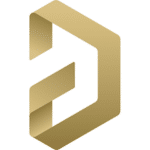برنامج Seagate SeaTools for Windows | لاختبار وتقييم صحة محركات الأقراص الصلبة
برنامج Seagate SeaTools for Windows هو أداة تشخيص مجانية وشاملة مصممة لاختبار وتقييم صحة محركات الأقراص الصلبة (HDD) ومحركات الأقراص ذات الحالة الصلبة (SSD) المثبتة في جهاز الكمبيوتر الذي يعمل بنظام ويندوز. يهدف البرنامج إلى مساعدة المستخدمين على تحديد ما إذا كانت محركات الأقراص الخاصة بهم تعاني من أي عيوب أو أعطال في الأجهزة قبل اتخاذ قرار استبدالها.
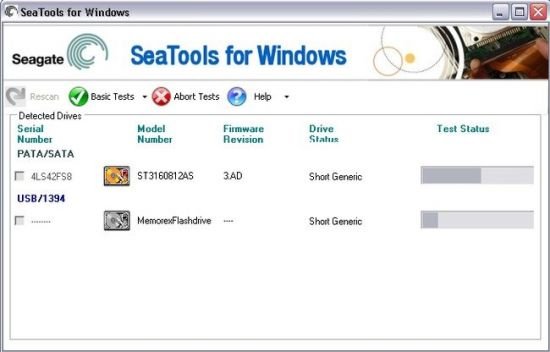
مميزات برنامج Seagate SeaTools for Windows
يوفر برنامج SeaTools for Windows مجموعة واسعة من الميزات التي تجعله أداة لا غنى عنها لأي شخص يسعى للحفاظ على أمان بياناته وضمان الأداء الأمثل لوحدات التخزين الخاصة به. تتجاوز هذه الميزات مجرد التشخيص لتقدم وظائف متقدمة للإدارة والصيانة.
التشخيص الشامل لجميع أنواع الأقراص
SeaTools for Windows لا يقتصر على محركات أقراص Seagate أو Maxtor فحسب، بل يتمتع بالقدرة على تشخيص أي علامة تجارية لمحركات الأقراص الثابتة أو الصلبة المتصلة بالنظام، بما في ذلك الواجهات SATA وPATA (IDE) وUSB وFirewire وeSATA. يضمن هذا التنوع أن الأداة يمكنها خدمة جميع المستخدمين بغض النظر عن تكوين أجهزتهم.
خيارات اختبار متنوعة وموثوقة
يقدم البرنامج خيارات اختبار متعددة، لكل منها غرض محدد ودرجة متفاوتة من العمق والسرعة، مما يسمح للمستخدمين بتخصيص عملية التشخيص:
- الاختبار القصير الذاتي للقيادة (Short Drive Self Test – DST): فحص سريع يستغرق ما بين 20 إلى 90 ثانية، يهدف إلى التحقق من المكونات الأساسية لمحرك الأقراص. إذا فشل القرص في هذا الاختبار، فإنه يشير غالبًا إلى مشكلة حرجة.
- الاختبار العام القصير (Short Generic): اختبار سريع غير ضار بالبيانات، يركز على فحص السلامة العامة للقرص.
- الاختبار العام الطويل (Long Generic): فحص شامل يقرأ كل قطاع على محرك الأقراص، ويستمر لعدة ساعات (يتقدم بزيادات 1%). هذا الاختبار فعال للغاية في الكشف عن القطاعات التالفة (Bad Sectors) المخفية والأخطاء الأقل وضوحًا.
- اختبار الإصلاح (Fix All): في حالة اكتشاف قطاعات تالفة، يمكن أن يحاول SeaTools إصلاحها عن طريق إعادة تخصيص هذه القطاعات لجعل القرص قابلاً للاستخدام مرة أخرى.
تقارير تفصيلية وبيانات (S.M.A.R.T.)
يوفر SeaTools ميزة حاسمة تكمن في قدرته على قراءة وعرض بيانات نظام المراقبة الذاتية والتحليل والإبلاغ (S.M.A.R.T.). تساعد هذه البيانات المستخدمين على فهم حالة القرص بشكل متقدم، حيث تتضمن معلومات عن درجة الحرارة، ومعدل الخطأ، وساعات العمل، ومؤشرات الأداء الأخرى التي تتنبأ بفشل محرك الأقراص الوشيك. كما يقوم البرنامج بتوليد ملفات سجل (Log Files) مفصلة لجميع نتائج الاختبارات، وهي ضرورية لتقديمها لخدمة العملاء في حالات الضمان.
وظائف إدارية متقدمة
يتضمن البرنامج أدوات تتجاوز التشخيص وتشمل:
- عرض معلومات محرك الأقراص: يعرض الرقم التسلسلي ورقم الطراز وإصدار البرنامج الثابت بدقة، وهو أمر بالغ الأهمية لتحديد محركات الأقراص ومطابقتها مع تحديثات البرامج الثابتة.
- مسح البيانات (Erase/Format): يقدم خيارات متقدمة للمسح الآمن (Secure Erase) لتمكين المستخدم من مسح البيانات المخزنة بالكامل، وهو أمر مفيد عند بيع أو التخلص من محرك الأقراص.
- تحديثات البرامج الثابتة (Firmware Updates): في بعض الحالات، يمكن للبرنامج أن ينبه المستخدمين إلى توفر تحديثات للبرامج الثابتة لمحركات الأقراص Seagate، مما يساهم في تحسين الأداء وإصلاح الأخطاء المعروفة.
متطلبات تشغيل برنامج Seagate SeaTools for Windows
لتشغيل برنامج SeaTools for Windows بنجاح وكفاءة، يجب استيفاء مجموعة من المتطلبات الأساسية المتعلقة بنظام التشغيل وبيئة العمل.
متطلبات نظام التشغيل والبرمجيات
SeaTools for Windows مصمم خصيصاً للعمل على بيئة Microsoft Windows. تتضمن المتطلبات الرئيسية ما يلي:
- نظام التشغيل: يتوافق البرنامج بشكل عام مع معظم إصدارات ويندوز الحديثة، بما في ذلك Windows 7 والإصدارات الأحدث مثل Windows 10 وWindows 11.
- إطار عمل .NET Framework: يتطلب تشغيل البرنامج تثبيت .NET Framework 4.0 (أو إصدار أحدث) على النظام. هذا الإطار البرمجي ضروري للعديد من تطبيقات ويندوز لضمان عملها بشكل صحيح.
- الاتصال بالإنترنت: على الرغم من أن الاختبارات الأساسية لا تتطلب اتصالاً بالإنترنت، إلا أنه يصبح ضرورياً لتنزيل البرنامج، والتحقق من تحديثات البرامج الثابتة، والبحث في قاعدة المعارف الخاصة بـ Seagate.
متطلبات الطاقة والبيئة
لإجراء الاختبارات الطويلة بشكل خاص، من الضروري تهيئة بيئة الكمبيوتر على النحو التالي:
- الطاقة المستمرة: يجب توصيل الكمبيوتر بمصدر طاقة موثوق به، ويُفضل تعليق جميع أدوات إدارة الطاقة (مثل وضع السكون أو الإسبات) في إعدادات “خيارات الطاقة” (Power Options) في لوحة التحكم، وضبط “إيقاف تشغيل الأقراص الصلبة” على “أبداً” (Never). هذا يضمن عدم انقطاع الاختبارات الطويلة التي قد تستغرق عدة ساعات.
- إغلاق التطبيقات: يجب إغلاق جميع التطبيقات الأخرى قبل بدء التشخيص. السبب هو أن نشاط نظام التشغيل والتطبيقات الأخرى يمكن أن يشتت انتباه محرك الأقراص عن تركيزه على اختبارات SeaTools، مما يطيل مدة الاختبار بشكل كبير.

طريقة تشغيل واستخدام برنامج Seagate SeaTools for Windows
يتميز SeaTools بواجهة رسومية سهلة الاستخدام، مما يجعل عملية التشخيص بسيطة حتى للمستخدمين الأقل خبرة. تتلخص العملية في ثلاث خطوات رئيسية: التنزيل والتحضير، اختيار القرص، وتشغيل الاختبار.
1. التحميل والتحضير
- التنزيل والتثبيت: قم بتنزيل أحدث إصدار من SeaTools for Windows من اللينكات اسفل المقال . اتبع معالج التثبيت لإكمال العملية.
- إعداد النظام: كما ذكرنا سابقًا، قم بإغلاق جميع التطبيقات قيد التشغيل وقم بتعطيل إعدادات توفير الطاقة التي قد تؤدي إلى نوم الجهاز أثناء الاختبار.
2. تحديد محرك الأقراص المراد اختباره
- تشغيل البرنامج: افتح برنامج SeaTools for Windows.
- الكشف التلقائي: سيقوم البرنامج تلقائيًا بمسح وكشف جميع أجهزة التخزين المتصلة بالنظام (الداخلية والخارجية عبر USB/eSATA).
- الاختيار: ستظهر قائمة تعرض معلومات مفصلة (الرقم التسلسلي، ورقم الطراز، والبرنامج الثابت) لكل محرك. حدد محرك الأقراص الذي ترغب في اختباره عن طريق وضع علامة اختيار بجواره. يجب توخي الحذر الشديد للتأكد من اختيار القرص الصحيح، خاصةً إذا كنت تخطط لتشغيل وظائف مسح البيانات.
3. تنفيذ الاختبارات التشخيصية
- الوصول إلى الاختبارات: بعد تحديد القرص، سيظهر شريط قائمة علوي أو قائمة منسدلة باسم “الاختبارات الأساسية” (Basic Tests) أو ما شابه ذلك.
- اختيار الاختبار:
- للتشخيص السريع، اختر “الاختبار القصير الذاتي للقيادة” (Short DST).
- لإجراء فحص معمق وشامل، اختر “الاختبار العام الطويل” (Long Generic).
- بدء الاختبار: انقر على الاختبار الذي اخترته. سيبدأ SeaTools في فحص القرص، وعادةً ما يعرض شريط تقدم ليوضح حالته.
- نتائج الاختبار: بمجرد الانتهاء، سيعرض البرنامج ملخص النتائج (عادةً Pass/Fail).
- إذا كان الناتج “Pass” (اجتياز)، فهذا يعني أن محرك الأقراص سليم ولا يوجد به عيب مادي.
- إذا كان الناتج “Fail” (فشل)، فهذا يؤكد وجود مشكلة في الأجهزة.
- إجراء الإصلاح (إذا لزم الأمر): إذا فشل القرص، قد يقترح البرنامج خيار “Fix All” لمحاولة إصلاح القطاعات التالفة. إذا تم الإصلاح بنجاح، يتم إجراء اختبار قصير تلقائيًا للتأكد من نجاح العملية.
4. عرض السجلات
بعد انتهاء الاختبار، يمكن الوصول إلى ملفات السجل (Logs) لمراجعة النتائج التفصيلية. يمكن العثور على هذه السجلات عادةً ضمن مجلد تثبيت SeaTools for Windows. تعد هذه السجلات دليلاً رسميًا عند التعامل مع مطالبات الضمان.
أهمية SeaTools في صيانة النظام
لا يقتصر دور SeaTools على كونه أداة تشخيص فحسب، بل هو مكون أساسي في استراتيجية صيانة الكمبيوتر. فهو يمثل الخطوة الأولى والحاسمة عند محاولة تشخيص أي مشكلة في أداء النظام. فبدلاً من إضاعة الوقت في البحث عن أخطاء في البرامج أو نظام التشغيل، يمكنك استخدام SeaTools لتحديد ما إذا كان مصدر المشكلة هو الأجهزة (القرص الصلب) أو لا. إذا اجتاز القرص جميع اختبارات SeaTools، يمكنك عندها استبعاد القرص الصلب كسبب للمشكلة والتركيز على مشكلات البرمجيات أو الذاكرة (RAM). هذا يقلل من وقت التعطل ويوفر تشخيصًا موثوقًا به يجنبك عملية استبدال غير ضرورية لمكونات الأجهزة.
تابعنا دائماً لتحميل أحدث البرامج من موقع شرح PC